如何在桌面/行動裝置上查看您的有聲購買歷史記錄?
有權存取您的 聲音購買歷史記錄 相當於有了有聲書可以做很多事。您可以將此作為您的參考來發現該領域的更多作者,您也可以將他們返回到服務以取回您為他們使用的 Audible 積分。一旦您購買了有聲讀物,您就可以隨時存取該副本。意思是說,即使你幾年前買了這本書,你也可以隨時回去重新聽。以下的討論將向您展示如何查看您在 Audible 上的購買記錄。我將為桌面和行動用戶提供指南。
內容指南 第 1 部分:如何在 Audible 上查看您的購買記錄?第 2 部分. 如何在 Audible 上隱藏您的購買記錄?第 3 部分:額外提示:下載您購買的 Audible 內容以進行離線備份部分4。 概要
第 1 部分:如何在 Audible 上查看您的購買記錄?
聽得見 網站是尋找您的 Audible 購買歷史記錄的唯一方法。因此,您所要做的就是導航至 Audible 網站並使用您的註冊帳戶登入。如需更詳細的指南,請查看以下流程。
在 Audible 網站上尋找購買歷史記錄
步驟二 打開電腦後,選擇任何可用的瀏覽器並導航至 Audible 的官方網站。前往登入頁面並提供您的帳戶憑證以繼續登入。
步驟二 點擊位於頁面上部的您的個人資料,然後從顯示的選單清單中選擇「帳戶詳細資料」選項。
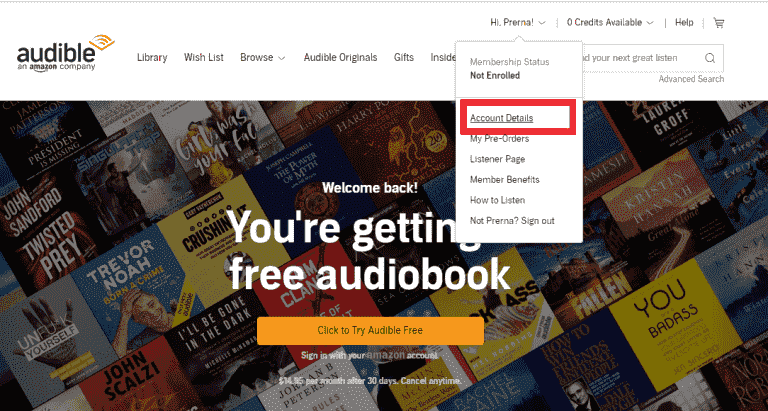
步驟二 幾秒鐘後,您將被引導至「帳戶」頁面,從這裡您將能夠看到您的購買記錄部分。等待一段時間,直到您購買的所有內容都顯示在螢幕上。在購買清單中,您可以點擊「退貨」。
相關話題: 如何歸還聲音書
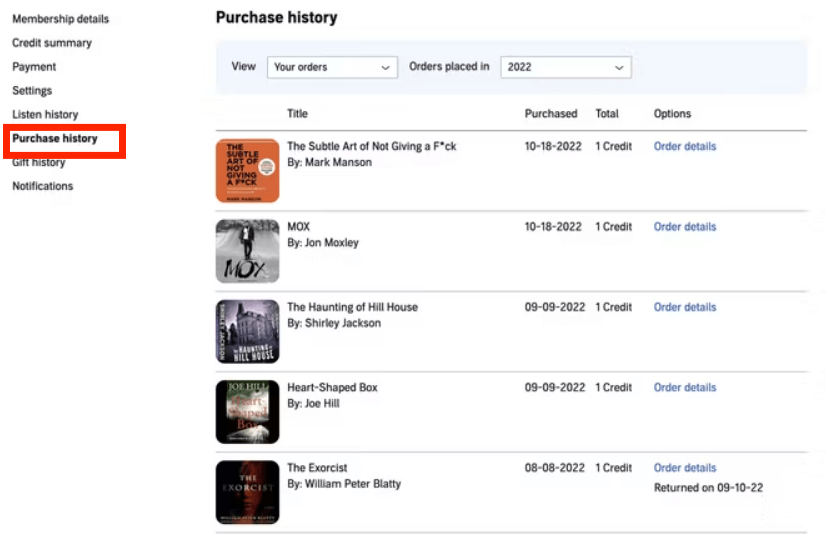
在手機上尋找購買歷史記錄
步驟二 啟動行動裝置上的任意瀏覽器,然後在連結欄中輸入 audible.com。造訪網站後,使用您的 Audible 帳戶登入。
步驟二 在螢幕的左上角,您會看到一個三行圖標,必須點擊該圖標才能查看可用的選單選項。從這裡,點擊您的用戶名,然後選擇「購買歷史記錄」選項。
步驟二 若要查看 Audible 購買記錄,請點擊購買記錄旁邊的「優化」按鈕,以查看相同的訂單、會員資格和套餐費用、預訂和退款歷史記錄。
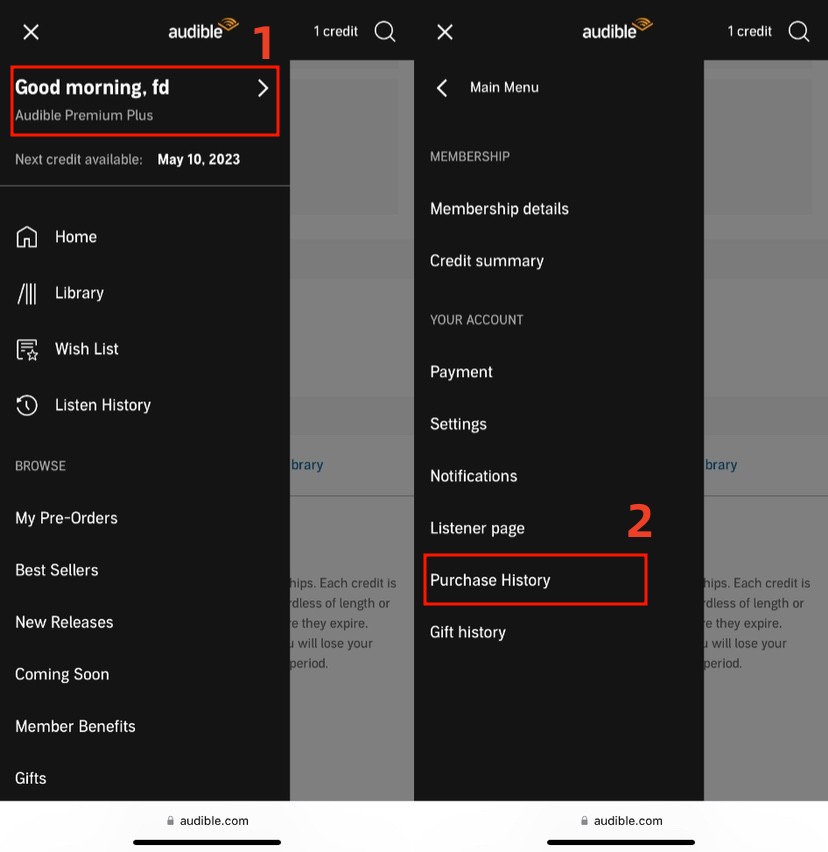
第 2 部分. 如何在 Audible 上隱藏您的購買記錄?
有些用戶不希望其他人看到他們的 Audible 購買歷史記錄。幸運的是,Audible 也支援這種程序,這意味著成員可以隨時隱藏它們。
有關完整步驟,請參閱下面的清單。
- 造訪 Audible 官方網站,然後使用您的 Audible 帳戶登入。
- 導航到您的帳戶設定旁邊,然後點擊帳戶詳細資料選項。
- 從這裡,點擊“歷史記錄”選項卡,然後選擇為“查看歷史記錄”提供的連結。
- 在這裡,您將能夠看到購買歷史記錄中的所有商品的清單。每個標題旁邊都有一個選擇框,必須對其進行標記以確認其選擇。
- 在螢幕的下部,您可以找到「從歷史記錄中隱藏」按鈕。確定標題後按一下此按鈕。
- 等待一段時間,直到應用程式變更。
若要檢查流程是否成功,請登出您的帳戶並重新登入。前往您的 Audible 購買記錄,查看商品是否已完全隱藏。
第 3 部分:額外提示:下載您購買的 Audible 內容以進行離線備份
線上有聲串流媒體已經很好了,但如果您也可以離線下載有聲讀物,那就更好了。如果能將Audible的原始格式轉換成更通用的格式那就最好了。
在本機裝置上保存有聲書可以為您帶來許多好處。下載的副本將作為您的備份文件,您甚至可以不間斷地播放有聲讀物,而不會出現網路問題。如果您還可以找到一個好的工具,那麼您甚至可以從設備中刪除 Audible 應用程序,但仍然可以訪問 Audible 書籍。
在繼續下載 Audible 購買歷史記錄中的項目時, AMusicSoft 音訊轉換器 絕對推薦。說到這裡,說明AMusicSoft非常有能力 刪除有聲 DRM、將有聲書轉換並下載為可存取的格式。命名它們時,您可以選擇 MP3、WAV、FLAC 和 M4A。獲得結果後,您可以讓它們在您想要的任何玩家上播放。 AMusicSoft 還承諾即使在轉換過程之後,Audible 也具有相同的質量,與專案相關的詳細資訊也是如此,這些細節都將被保留。令人驚喜的是,您可以 將 Audible 文件刻錄到 CD 通過這個轉換器。
查看使用 AMusicSoft Audible Converter 下載 Audible 書籍時要遵循的步驟。
步驟二 首先透過 AMusicSoft 官方網站將 Audible Converter 應用程式下載到您的裝置上。點擊下載按鈕並安裝。
步驟二 透過點擊 AMusicSoft 應用程式建議的特定區域來新增您購買的有聲書。
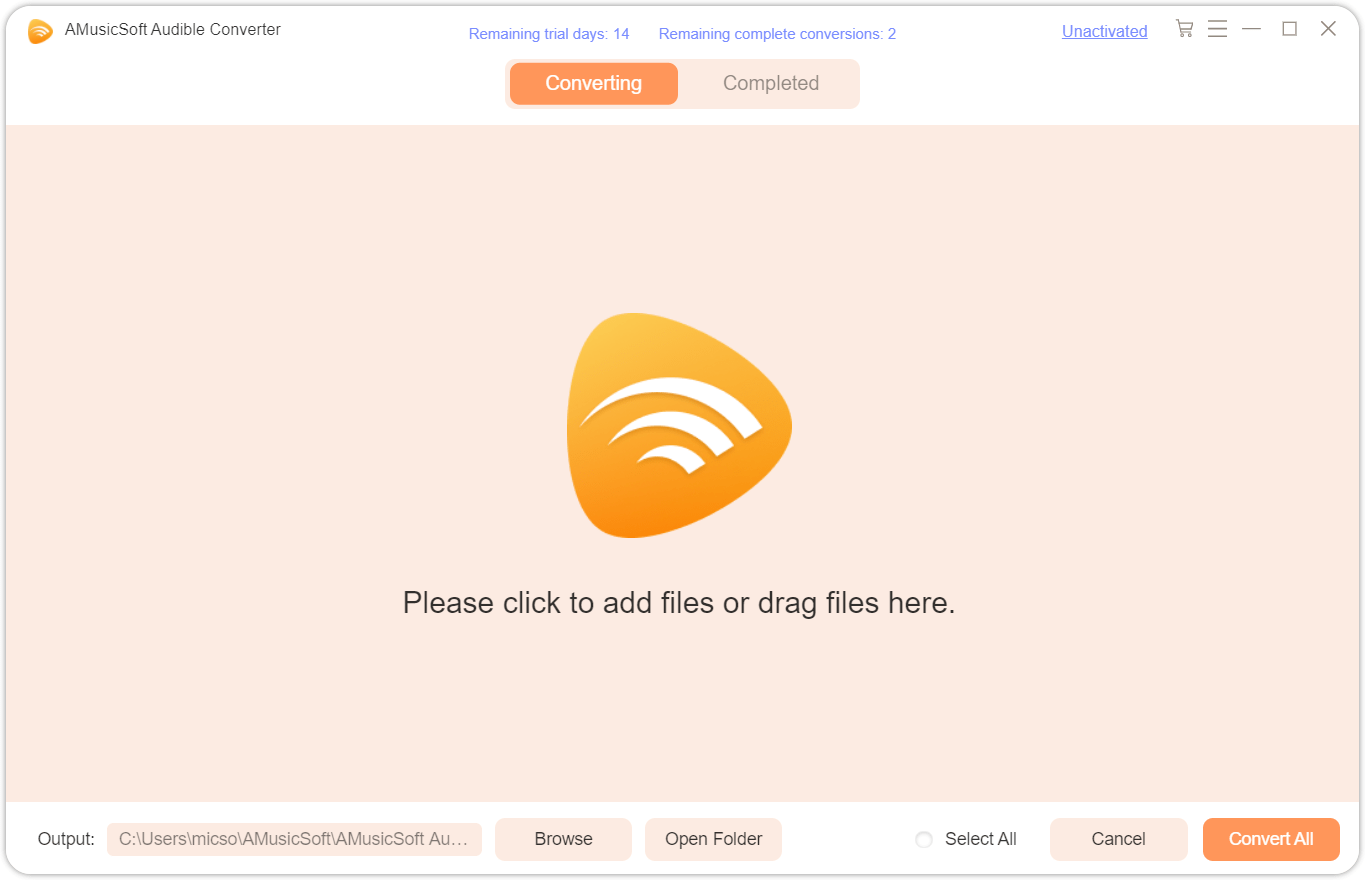
步驟二 在我提到的 AMusicSoft 支援的輸出格式中,選擇並選擇一種。執行此操作後,指派一個目標資料夾,其中歌曲將作為本機檔案保存在裝置上。

步驟二 然後,透過點擊底部的「轉換」按鈕來轉換書籍。現在,選擇「已轉換」選項卡,然後檢查是否所有有聲書都已轉換。

部分4。 概要
Audible 確實是一項很棒的服務,特別是如果您正在尋找各種有聲書。該服務支持由著名作家撰寫並由最好的敘述者敘述的大量書籍。它允許用戶追蹤他們的 Audible 購買歷史的方式也非常值得稱讚。眾所周知,始終追蹤您的購買情況是一個好主意。
另一方面,要將圖書館中的有聲讀物副本儲存為可存取的格式,請確保使用專業工具 AMusicSoft 音訊轉換器 以確保輸出的品質是一流的。
人們也讀
Robert Fabry 是一位熱心的部落客,也是一位熱衷於科技的愛好者,也許他可以透過分享一些技巧來感染你。他也對音樂充滿熱情,並為 AMusicSoft 撰寫過這些主題的文章。